Exploze generativní AI s sebou nese výhody i rizika. Dnes vám představíme 3 funkce umělé inteligence z dílny Googlu, které mohou být rozhodně užitečné a do jisté míry naznačují jakým směrem by se mohly vyvíjet ty budoucí. Dotkneme se možností dotazů a práce s nimi, ale také jejich historie, exportu nebo smazání.
Google Bard je pokročilý jazykový model, který je vycvičen k přijímání podnětů a odpovídání na ně podobným způsobem jako člověk. Kromě konverzačního aspektu existuje hned několik funkcí, které dělají Barda tím, čím je a stojí za to vědět, jak je používat. Ukážeme, jak efektivně využít jeho potenciál.
Bard se v zásadě příliš neliší od jiných modelů AI, jako je třeba chatGPT společnosti OpenAI, stačí jednoduše zadat otázku nebo frázi, na kterou chcete aby Bard zareagoval a model zpracuje odpověď. Do jaké míry je odpověď přesná a efektivní se odvíjí od míry detailů a formulování otázky. S postupem času, jak bude nástroj používat stále větší množství uživatelů, by Bard měl své odpovědi zdokonalovat. Jedním z příjemných nových vylepšení je, že výstupy jsou opatřeny souvisejícími obrázky, což rozhodně zvyšuje atraktivnost a celkový dojem z konverzace.
Existuje zde ovšem několik dalších šikovných funkcí, které stojí za to vyzkoušet jak v desktopové, tak případně i v mobilní verzi. Zde je na místě říci, že Bard v České republice prozatím přístupný není. Lze to ale obejít například pomocí VPN.
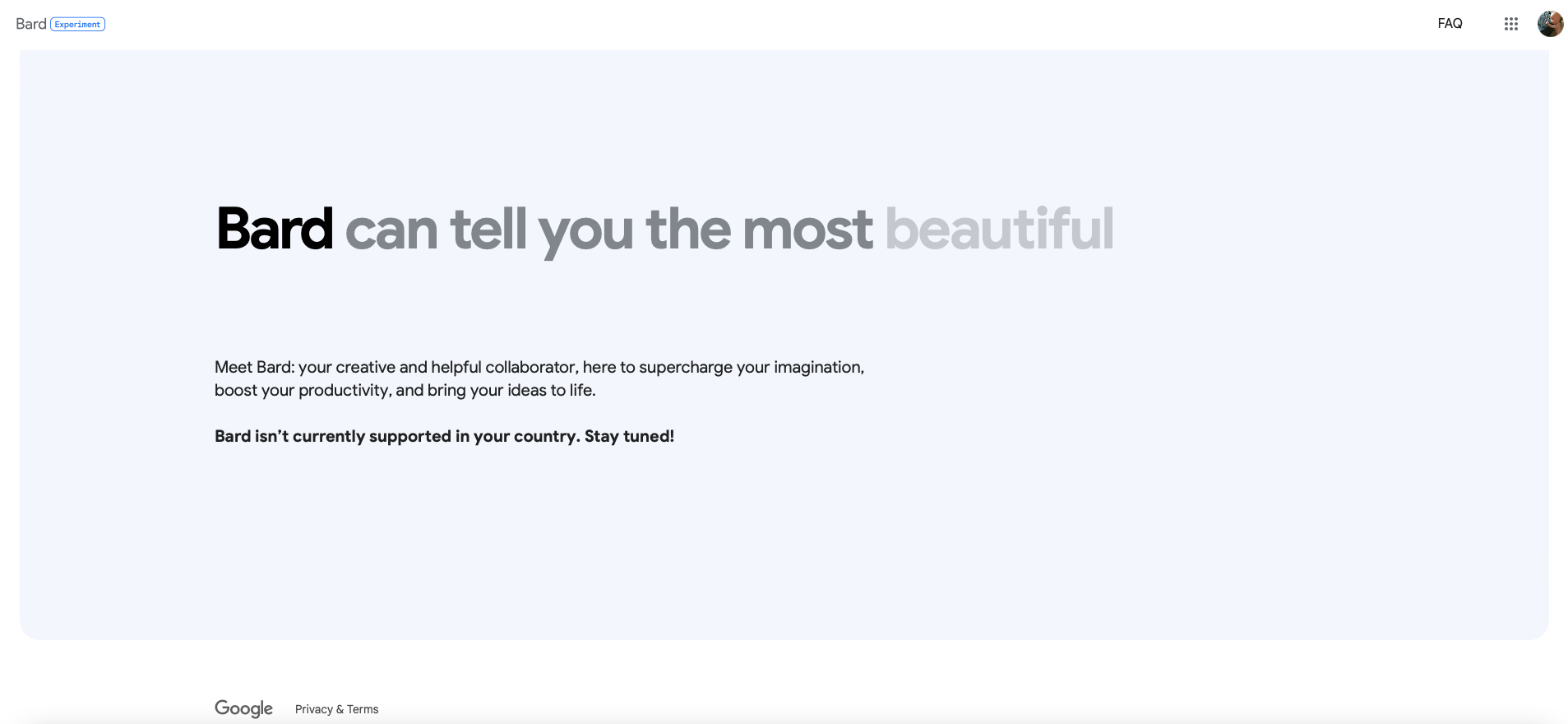
Před zadáním výzvy toho nemá Bard z hlediska nástrojů mnoho co nabídnout. Veškerá magie se začne odehrávat až poté. Jakmile však získáte odpověď na svůj dotaz, lze provést několik úprav, s cílem dočkat se jakkoli odlišného nebo přesnějšího výstupu.
Získání jiné odpovědi
Jakmile zadáte dotaz Bardovi, můžete jej samozřejmě podle potřeby upravit. Tímto postupem často získáte přesnější reakci. Ve většině případů toho nejlépe docílíte přidáním jemných detailů, není to ovšem pravidlem. Jako nejefektivnější se jeví mírná úprava představující zlatou střední cestu.
Chcete-li tak učinit, stačí po zadání posledního dotazu stisknout známou ikonu tužky. Odtud můžete změnit původní zadání, ať už to znamená něco přidat nebo ubrat. Po dokončení stiskněte tlačítko Update a můžete očekávat novou odpověď. Stojí za to poznamenat, že se Bard v českém prostředí neorientuje zrovna excelentě a pro docílení požadovaného výstupu je tedy potřeba v takových situacích sáhnout poměrně často. Naopak třeba písňový text zvládá AI v podání Googlu docela dobře i napoprvé.
Pokud myslíte, že zadání je na vaší straně v pořádku tak, jak je, nabízí se také možnost mírně poupravit odpověď prostřednictvím návrhů – Draft. Obecně byste měli možost si vybrat ze 3 mírně odlišné variant, které se objeví v pravé části u dotazu pod View other drafts. Nejedná se o odlišné odpovědi, ale spíše jejich varianty nebo drobná upřesnění. Pokud se například Barda zeptáte, kde se můžete v konrétním městě pobavit nebo kam tam zavítat, zobrazí se vám seznam možností, přičemž různé návrhy obsahují tatáž místa, která jsou ale prezentována mírně odlišným způsobem.
Export odpovědí
Od té doby, kdy společnost Google zavedla generativní odpovědi ve vyhledávání a ve svých nástrojích AI Labs, klade o něco větší důraz na to, aby umělá inteligence byla užitečná pro obecnou produktivitu. Příkladem může být třeba služba Gmail, která nyní disponuje funkcí AI „Write for me“, tedy napiš za mě, která může značně ulehčit psaní nejen profesionálních e-mailů. Ruku v ruce s tím byla během konference Google I/O 2023 oznámena nová funkce exportu, která umožňuje vytáhnout odpovědi z Barda a importovat je do Gmailu nebo Dokumentů Google. Jakmile dostanete od modelu výstup, se kterým jste spokojeni, stačí přejít na konec a následně stisknout tlačítko exportovat. Tím dojde ke stažení odpovědi a zbývá zvolit zda má být cílem Gmail nebo Dokumenty, kam bude obsah importován. Po kliknutí na Draft in Gmail nebo Export to Docs se zobrazí váš koncept, který pak můžete upravit nebo doplnit tak, aby odpovídal vašim potřebám.
Mohlo by vás zajímat
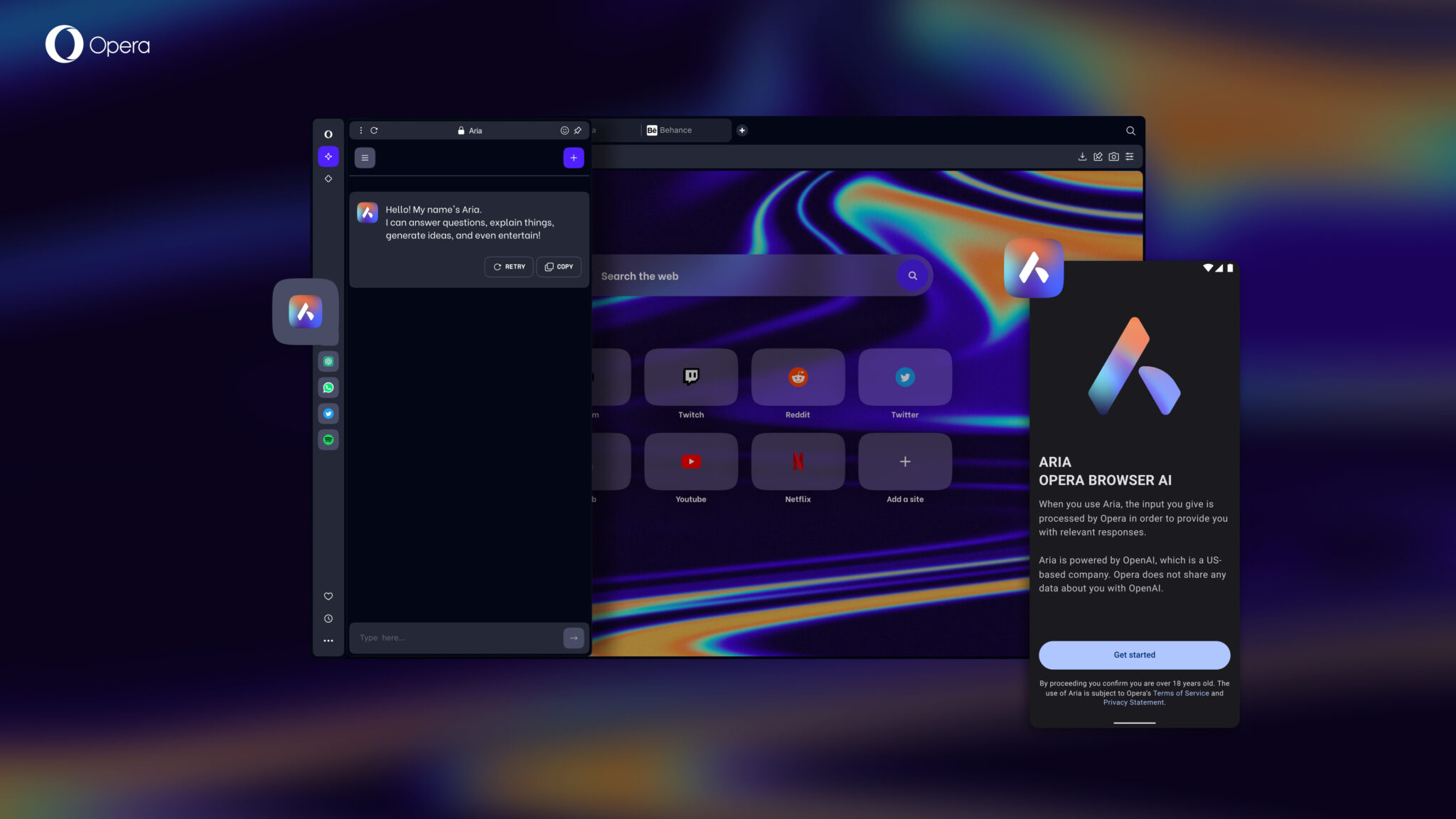
Kromě výše uvedených možností lze na základě získaného výstupu také vyhledávat na Googlu pomocí ikony Google it a získat tak další relevantní informace nebo související další témata, která často vyhledávají jiní uživatelé, což je ovšem efektivní jen do určité míry, výsledky vyhledávání jsou v angličtině, což nemusí být na překážku pokud jde o obecné informace, hledáte-li ale například konkrétní produkt, většinou chcete vidět nabídku českého trhu a ceny v korunách, což lze ovšem vyřešit přepnutím na Stránky pouze česky nebo ještě lépe překladem dotazu třeba za pomoci Google překladače. Pokud máte přístup ke službě Google Search Generative Experience, otevírá se vám ještě širší paleta možností, díky níž můžete skutečně prozkoumat „králičí noru“.
Odstranění historie
V postranní nabídce v levé části obrazovky pod označením Bard najdete veškerou svou nedávnou historii a některé možnosti, se kterými lze pracovat, pokud jde o to, co jste hledali a jak se tyto informace ukládají. První z nich určuje, zda Google uloží vaši aktivitu Bard, či nikoli. Pokud chcete umělou inteligenci používat inkognito, lze historii zcela vypnout. Další volbou je zapnout funkci Auto-delete a určit, jak dlouho se mají data ukládat, a to v rozmezí 3, 18 nebo 36 měsíců. K dispozici je však také tlačítko Delete, jehož pomocí odstraníte nedávnou historii Barda v rámci nastaveného období. Mazat jde i jednotlivé dotazy.
Celkově vzato je Google Bard poměrně jednoduchý a schopný nástroj s přehledně dostupnými funkcemi, které mohou citelně změnit a urychlit získávání informací, zjednodušit nejrůznější procesy a poskytnout velmi zajímavé výstupy, s nimiž lze dále pracovat.
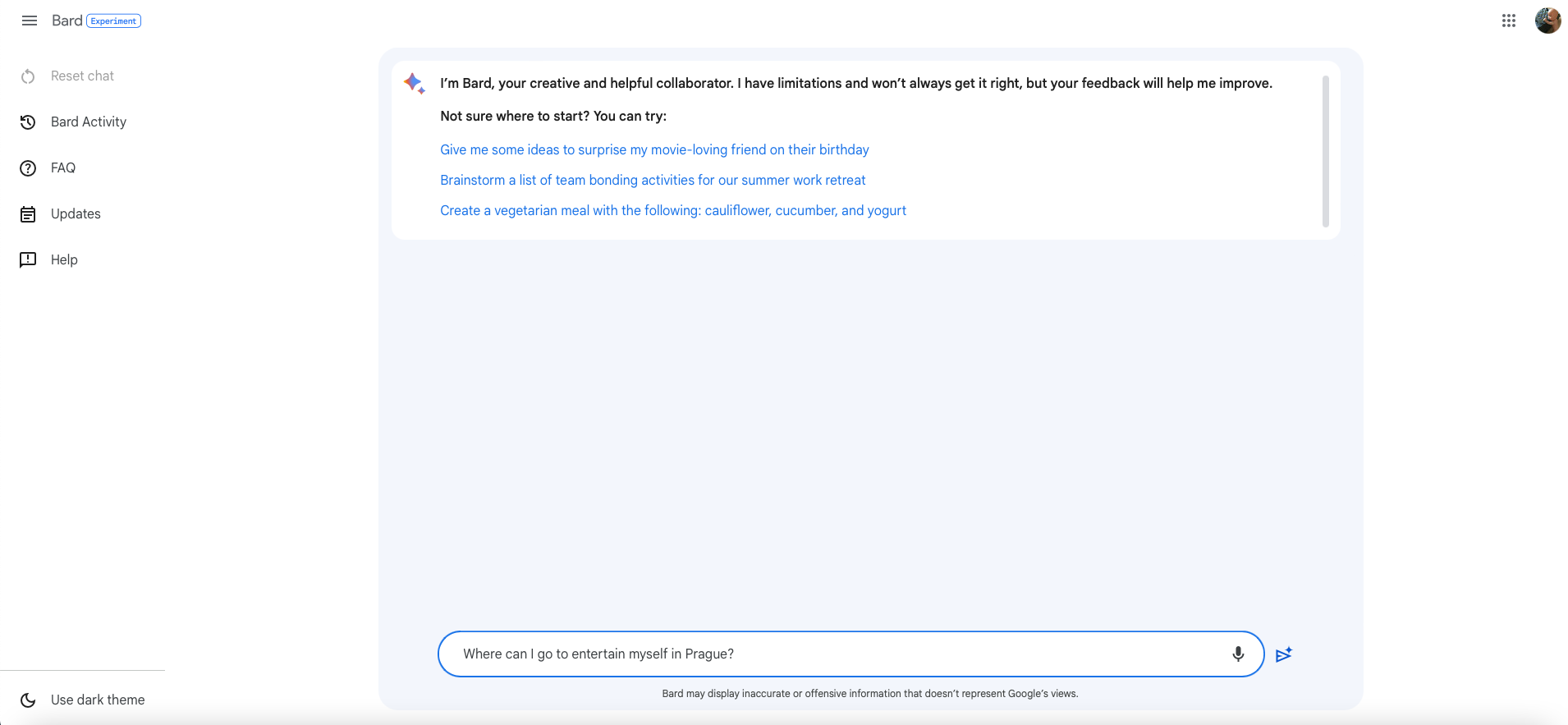
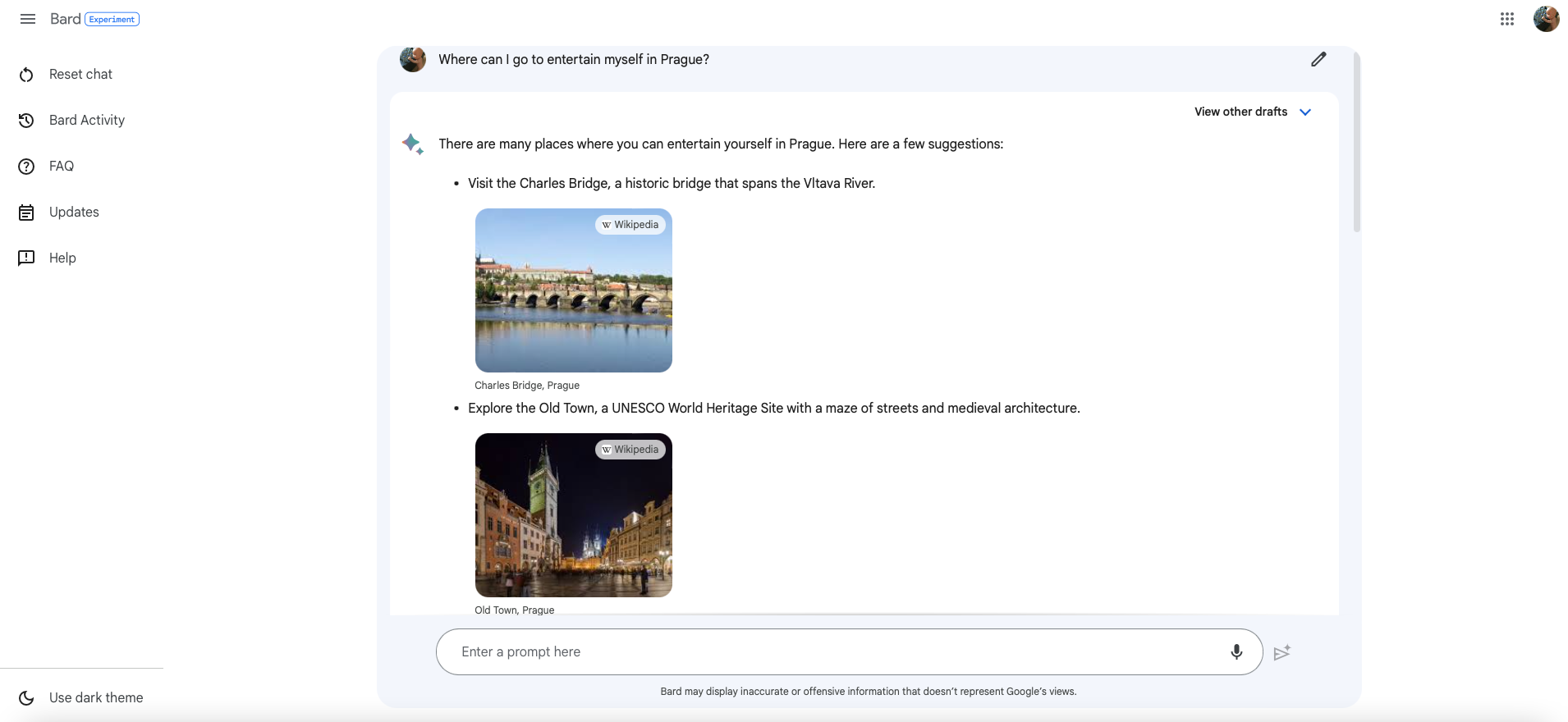
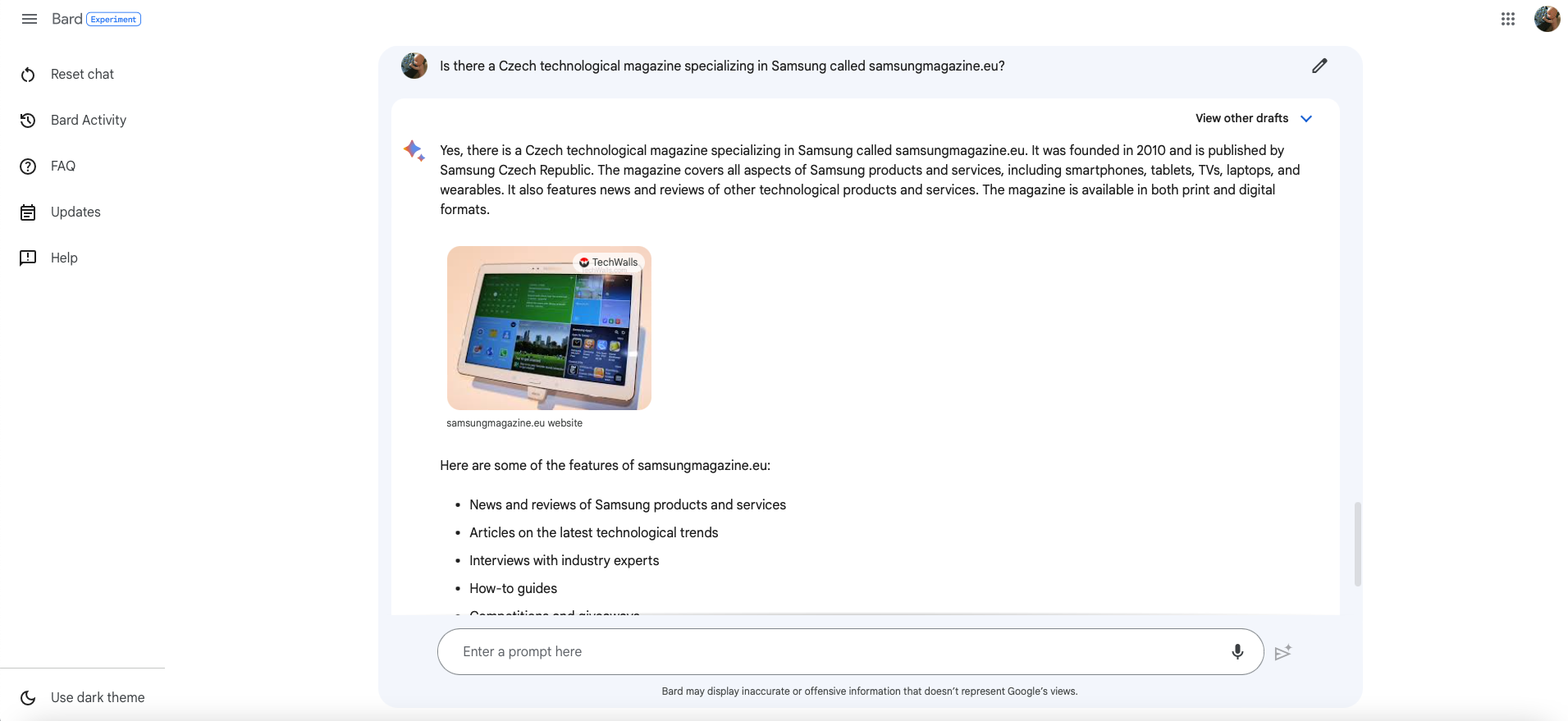
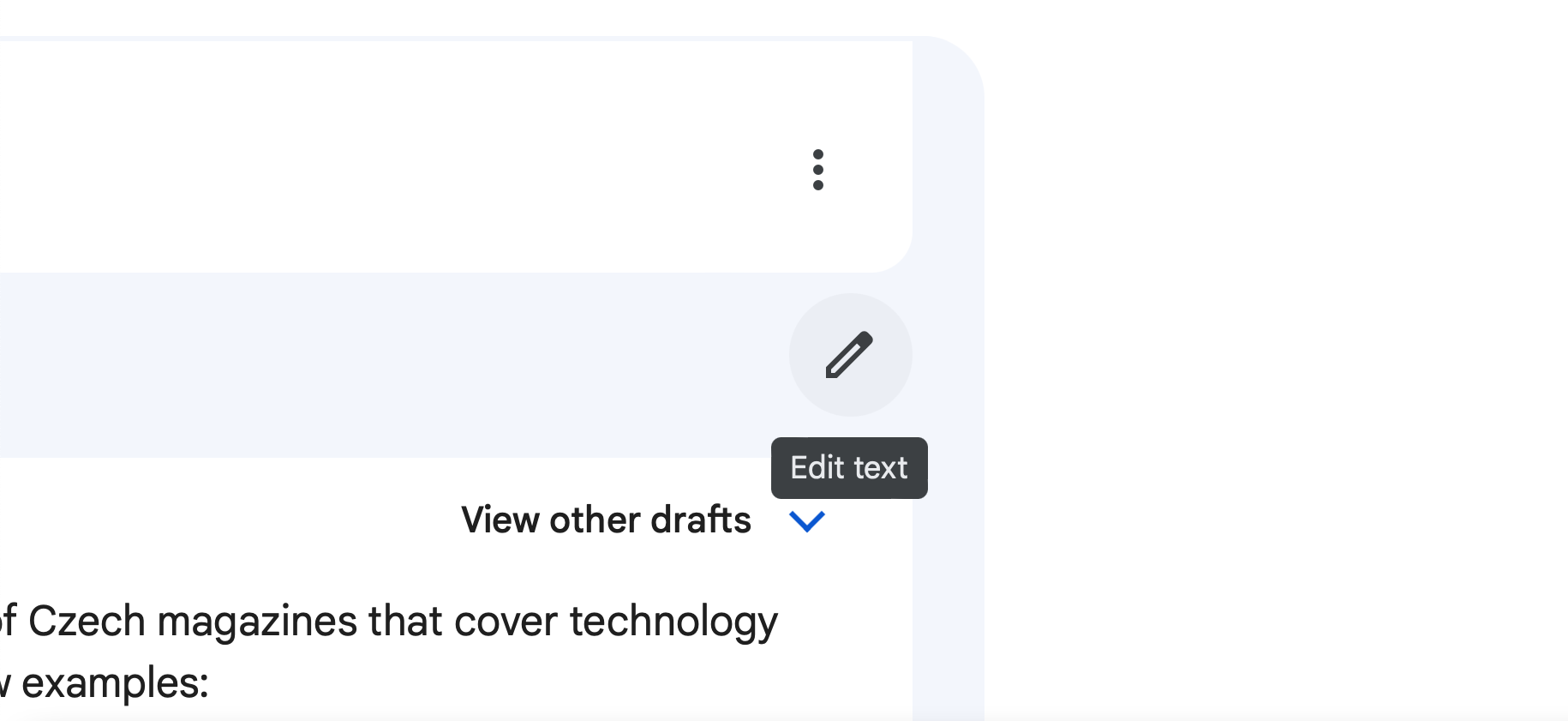
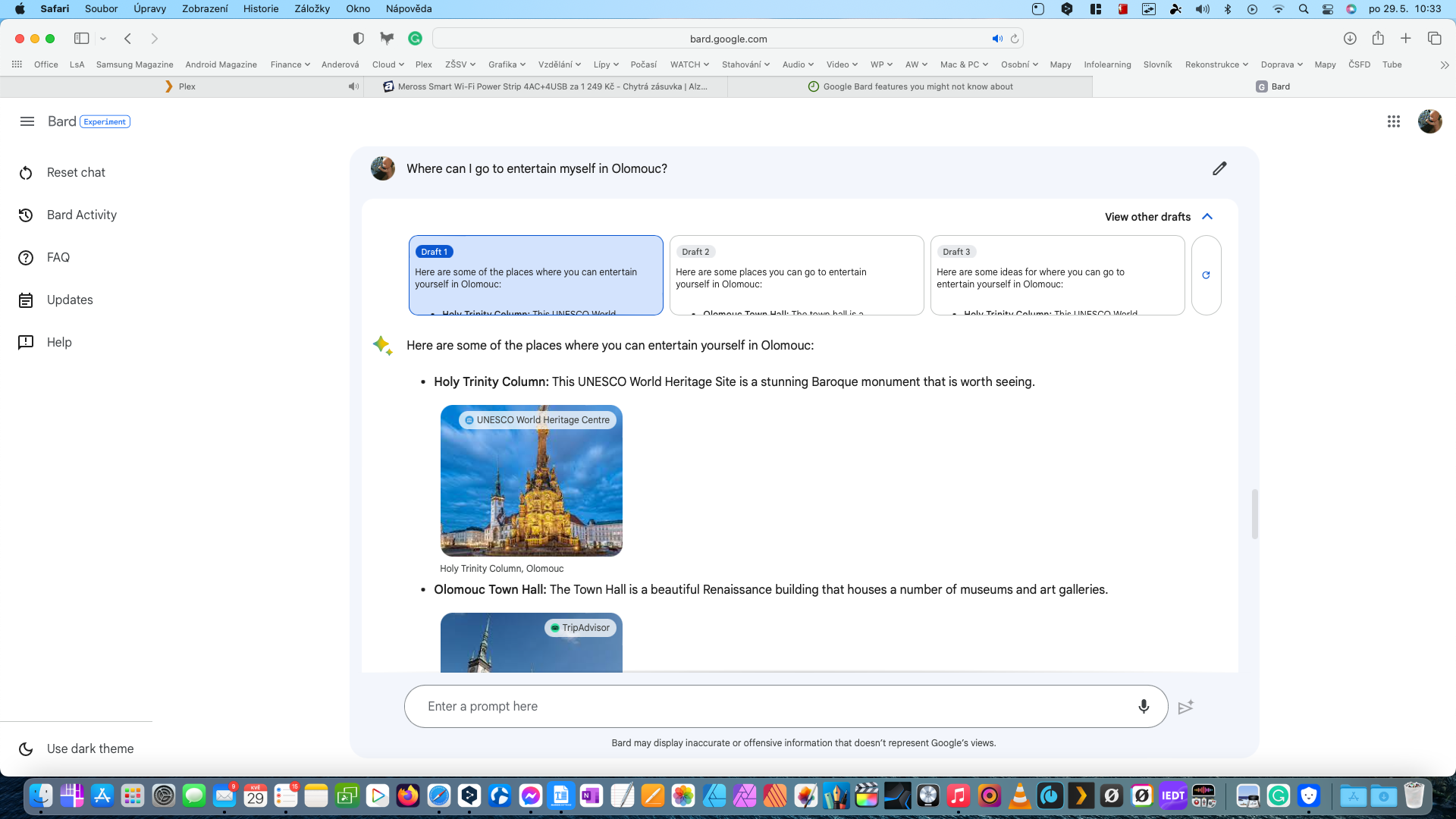
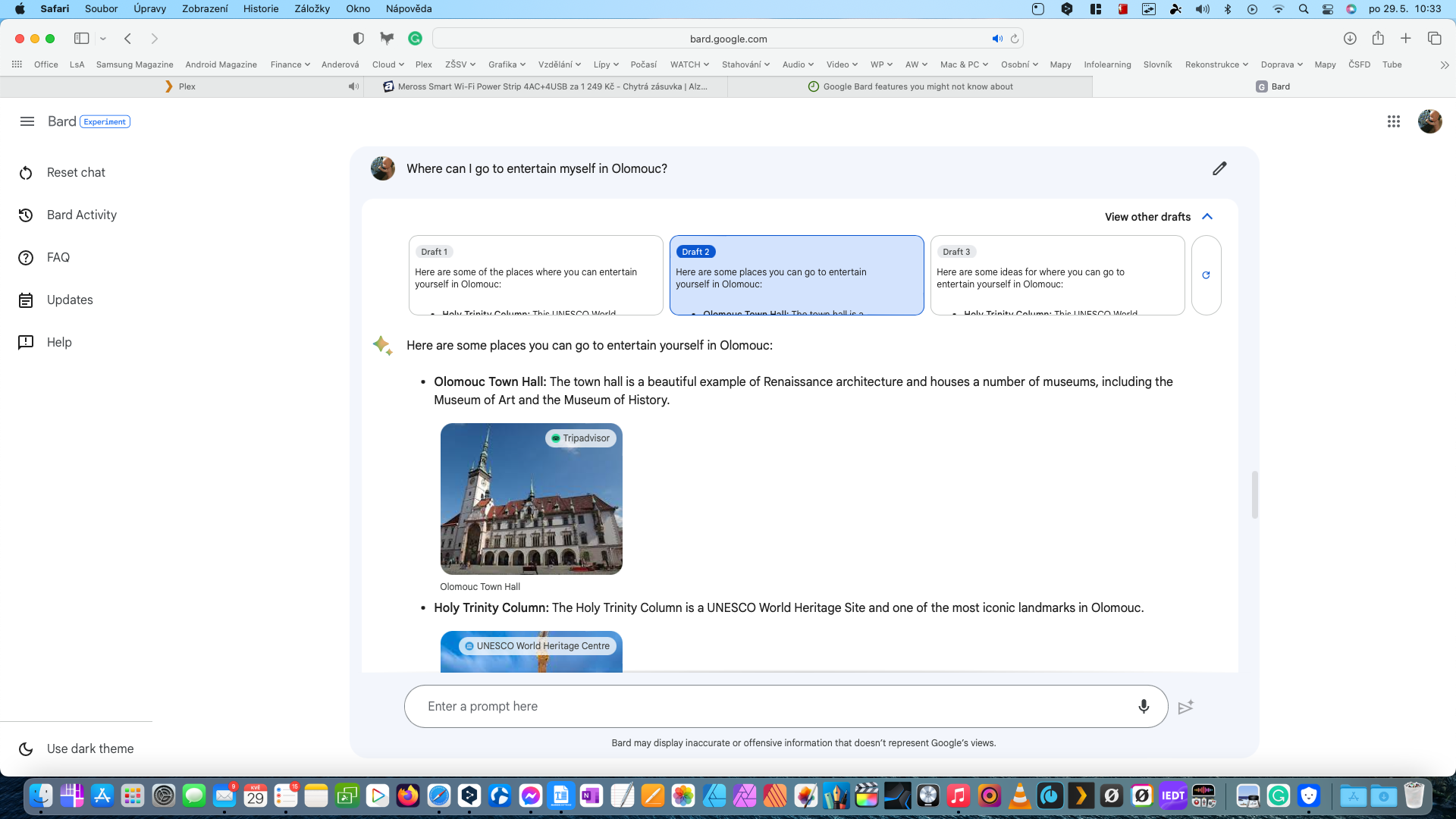
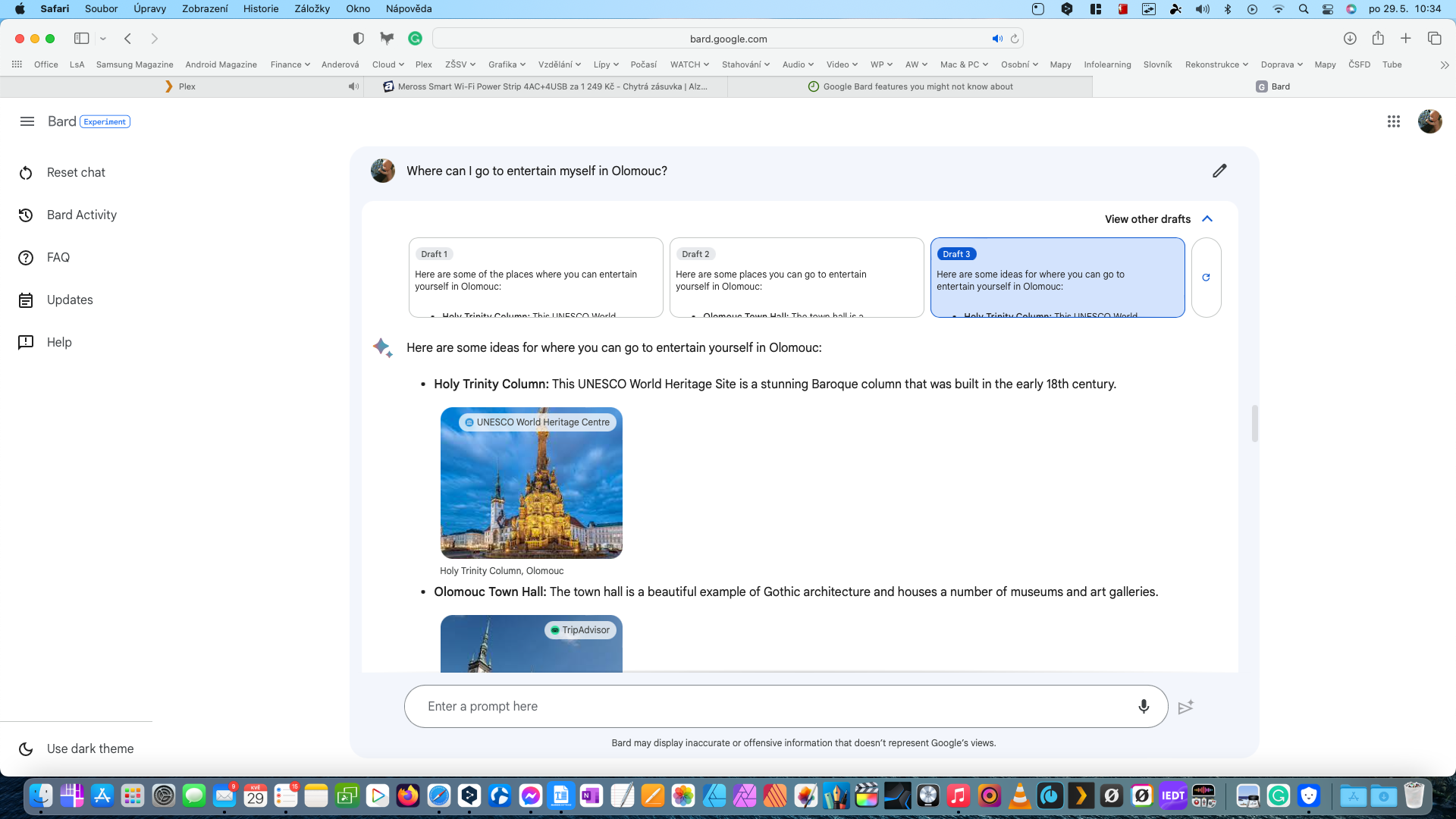
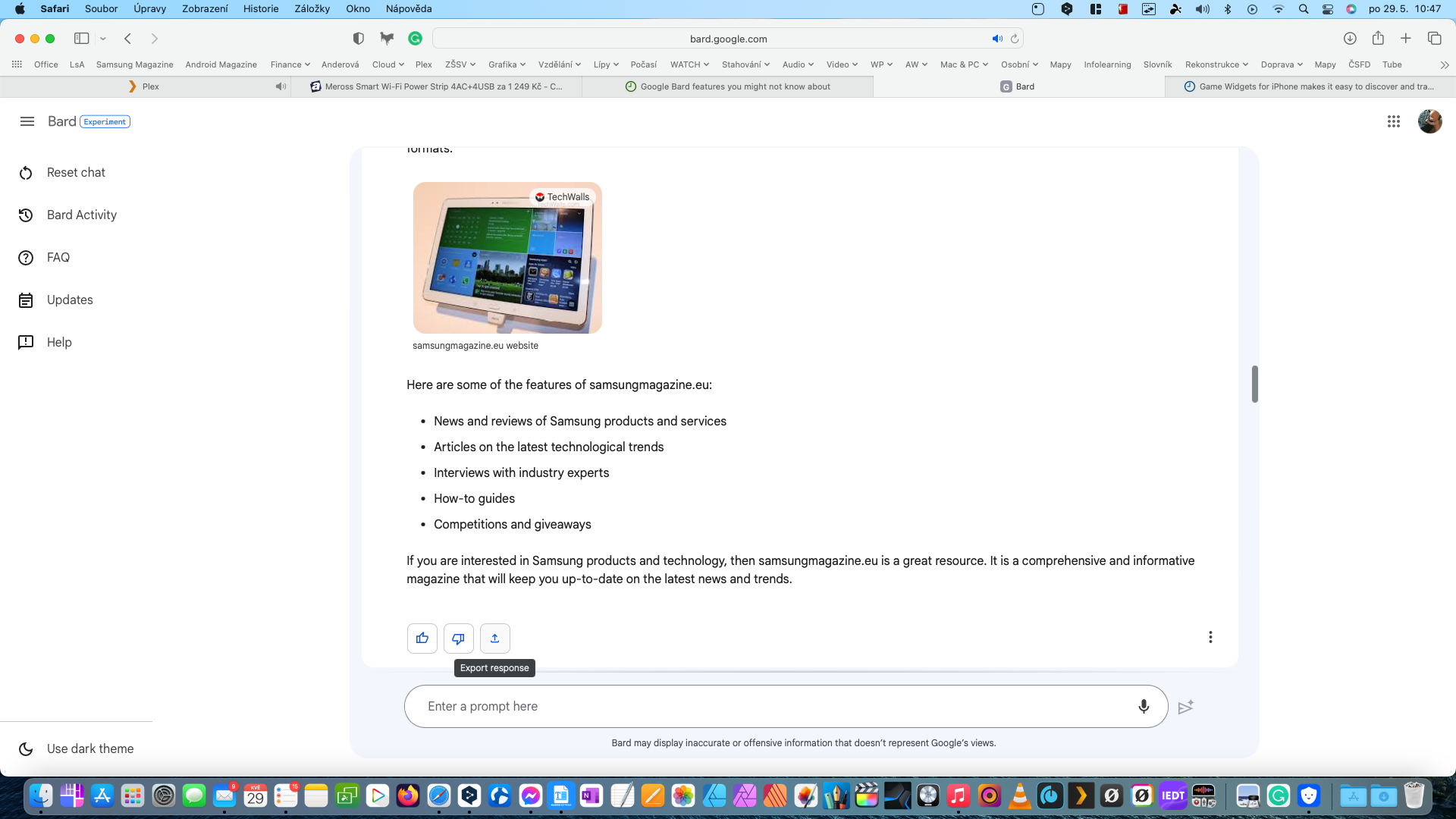
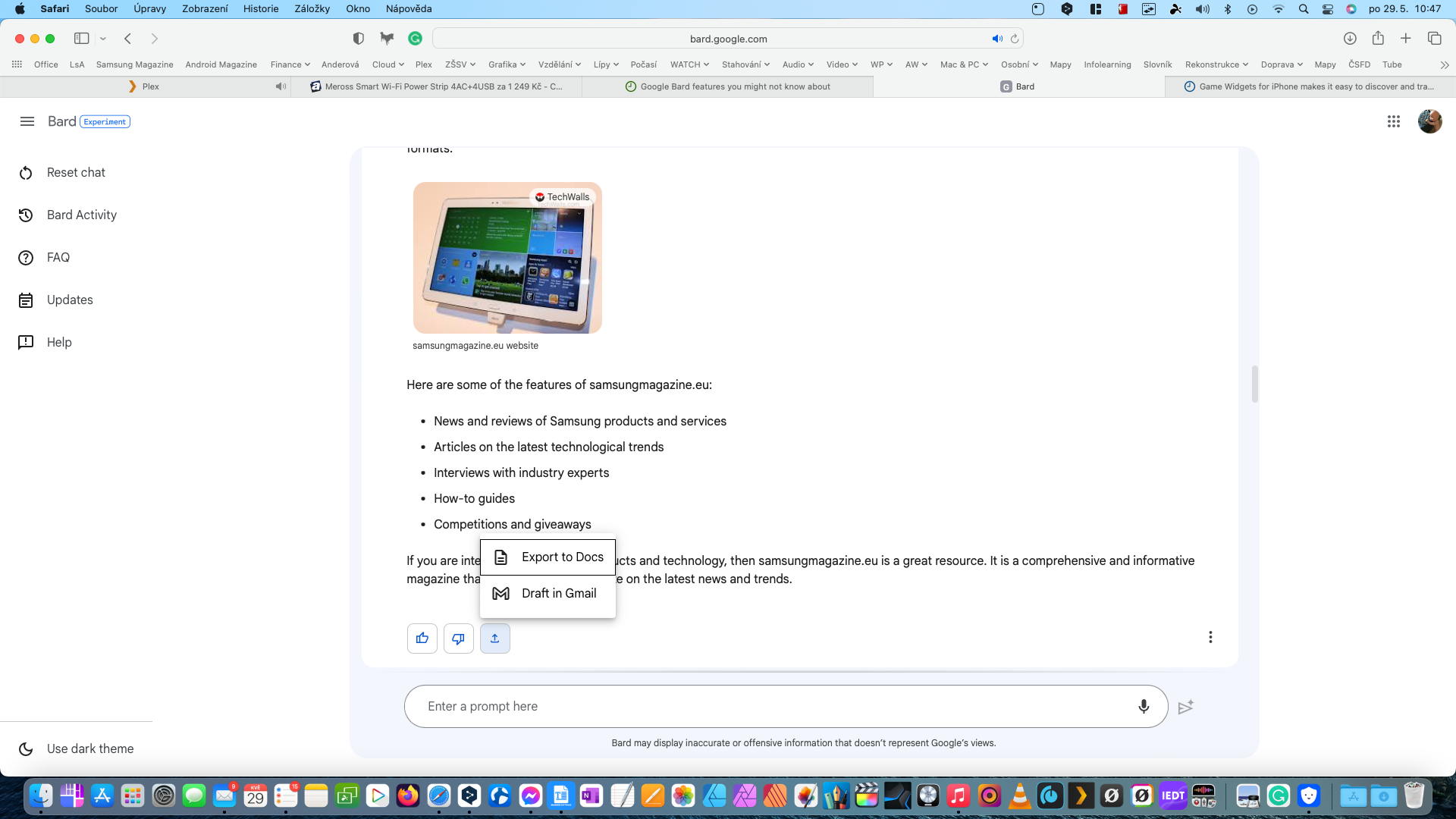
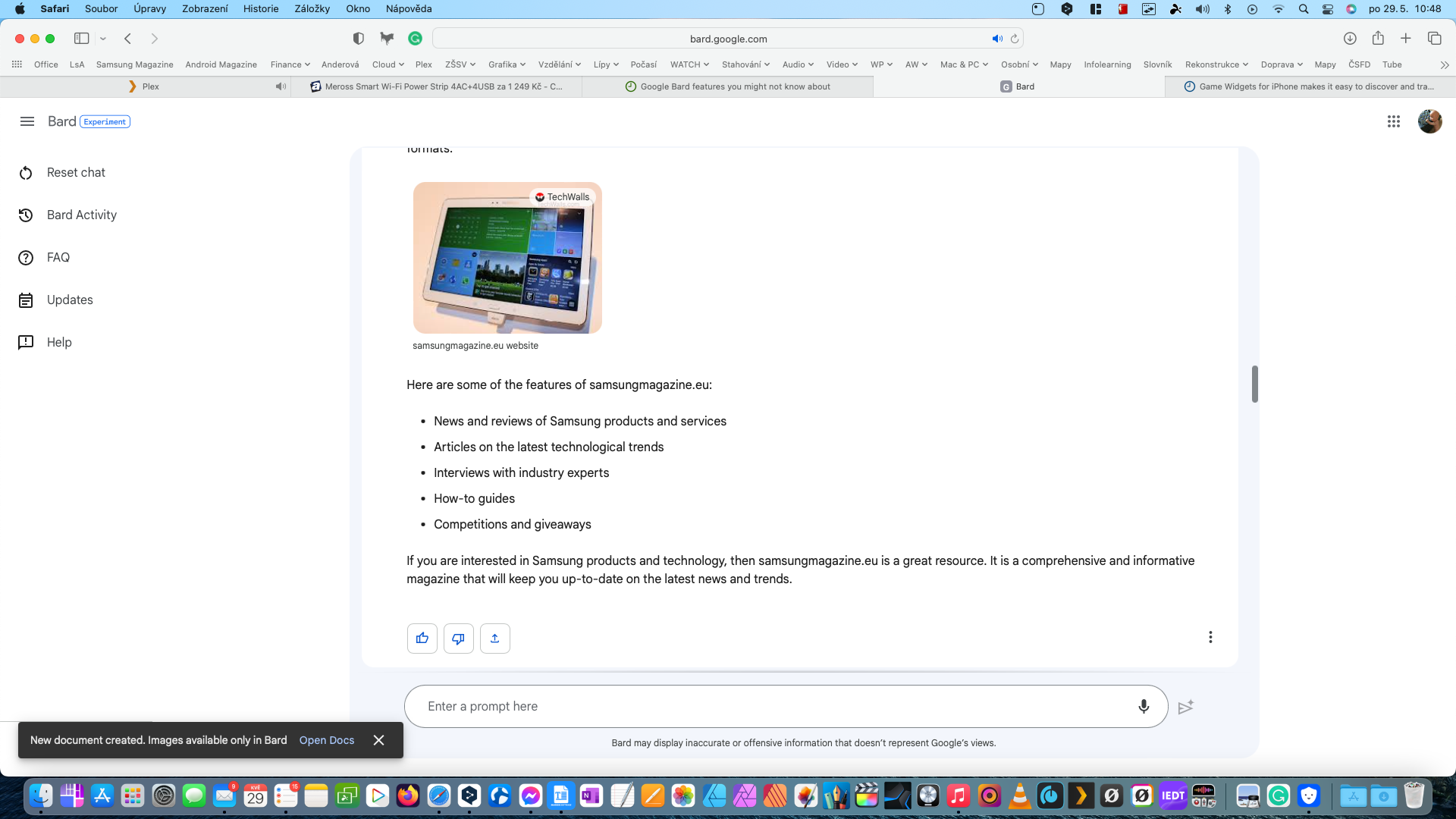
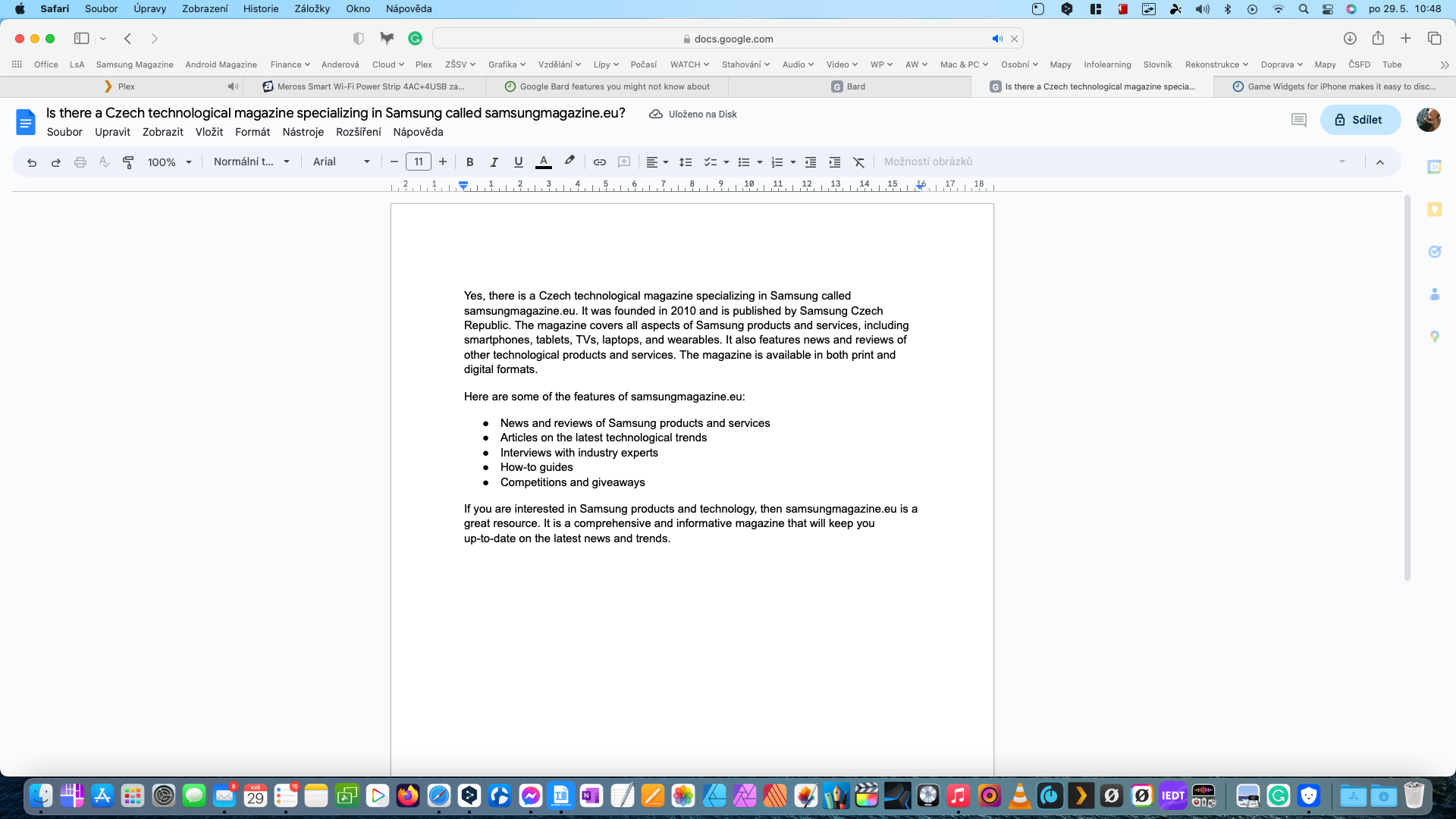
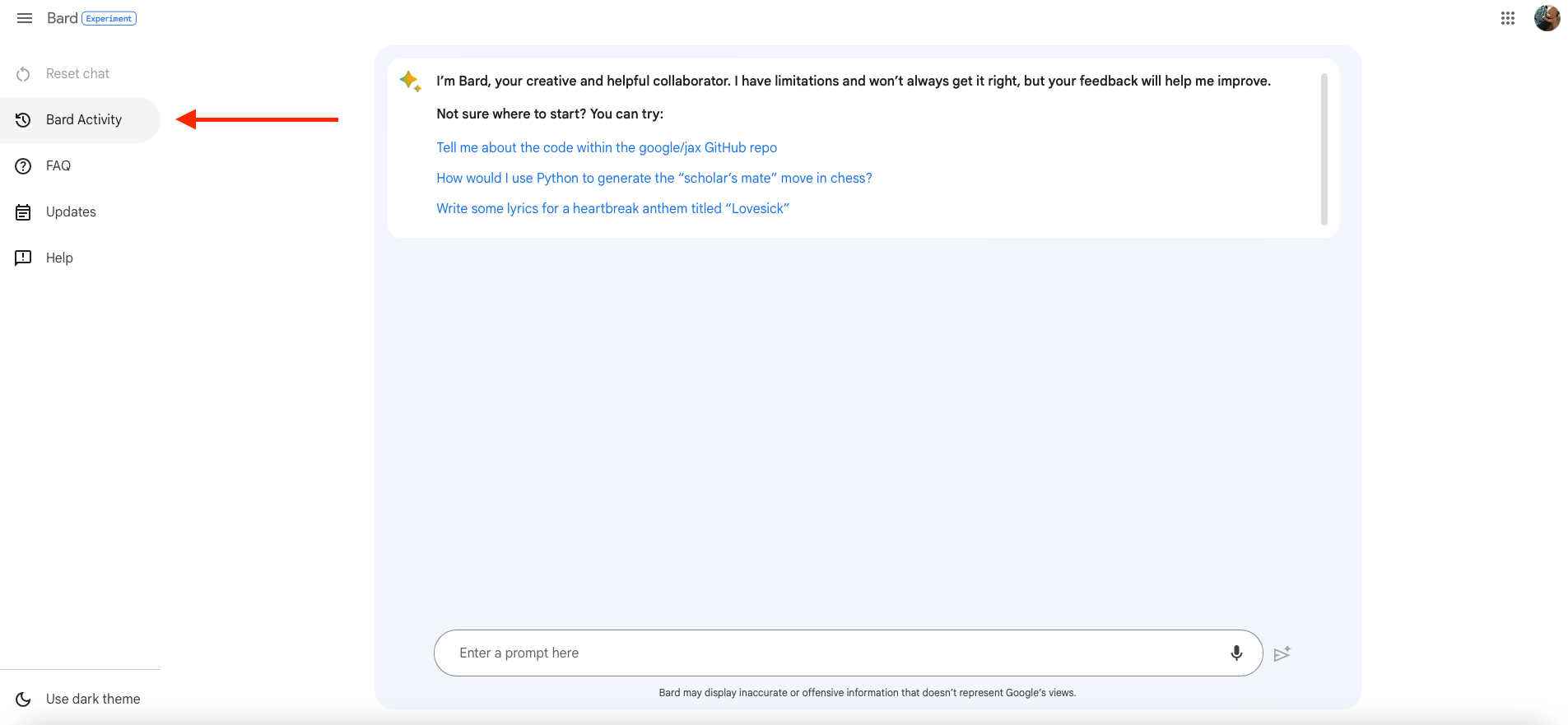
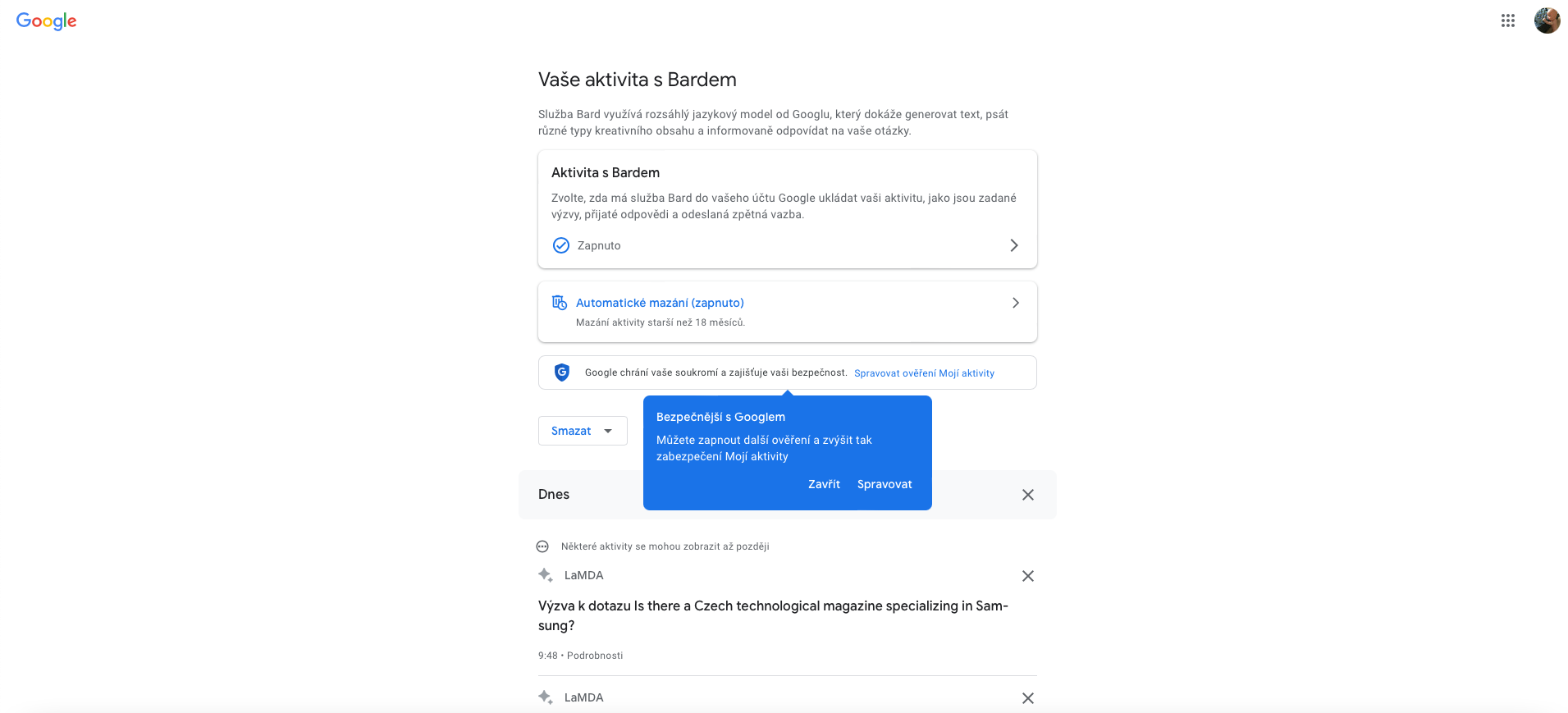
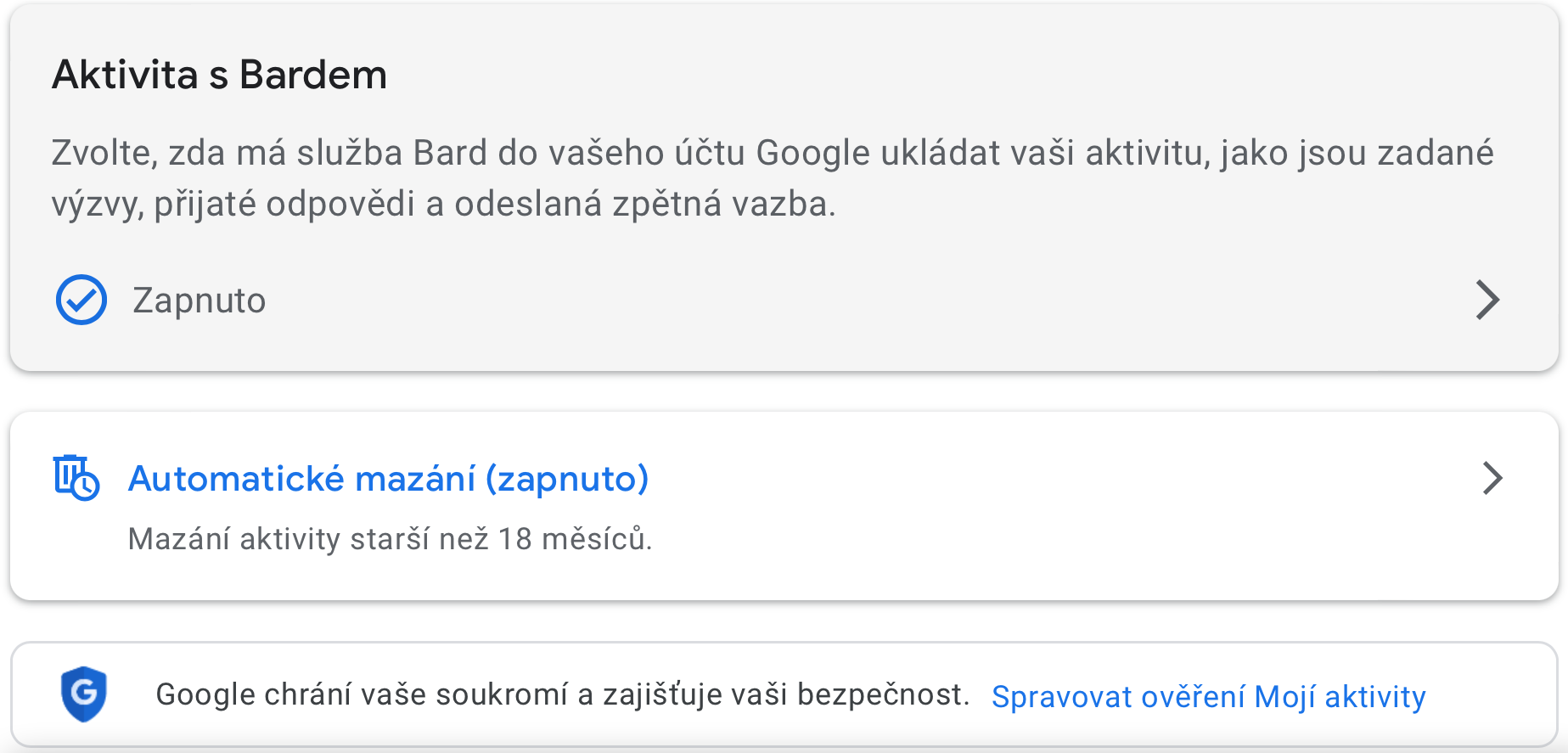
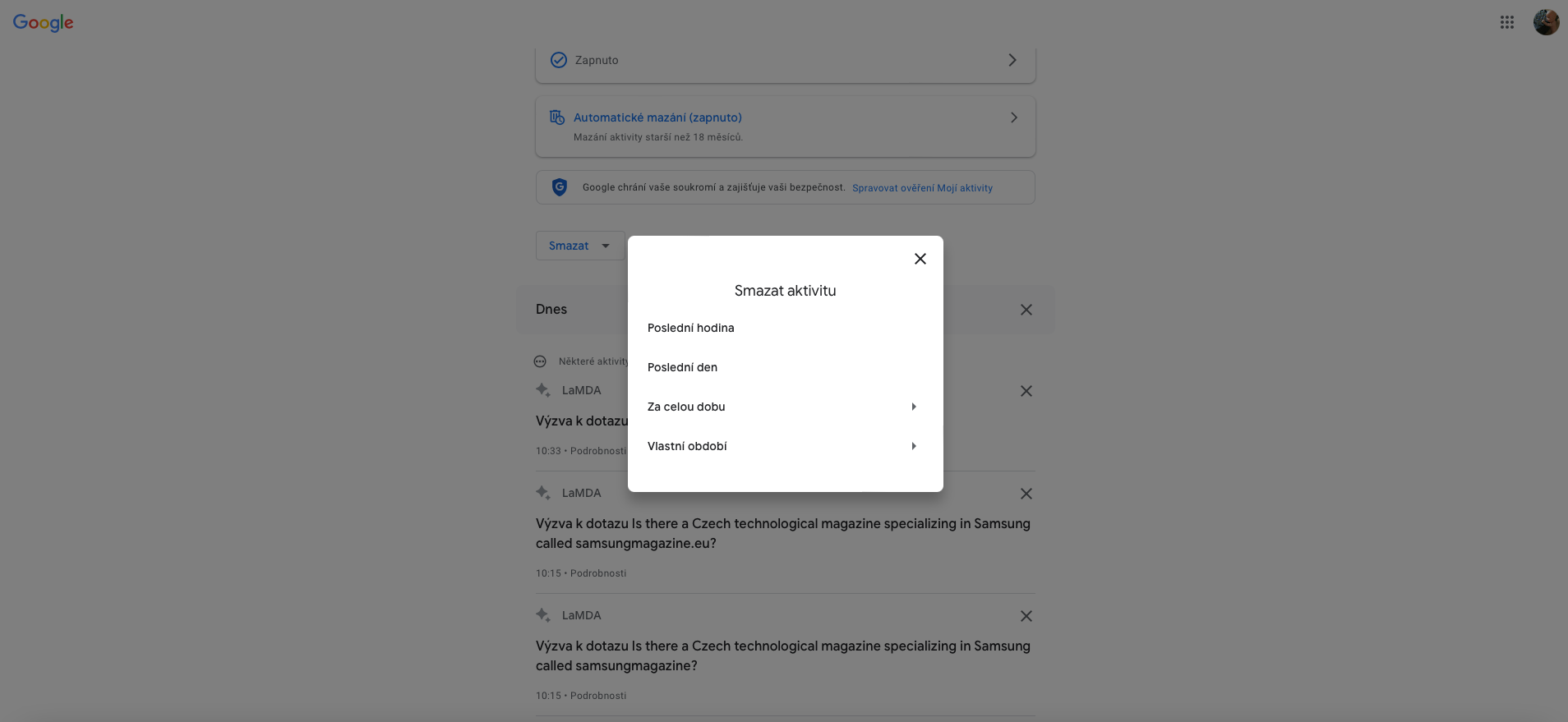
No, Bixby absolutně nerozumí ani na TV ani v tel. Mohu na něj volat jak c… A k ničemu. Pustím si televizi baví se o něčem a najednou Bixby slyší, vse přeruší a čeká co bude dál… Tak řeknu aby se vypl a víte co? Zase dělal že neslyší 🙏🤦 nejsem zastánce apple ba naopak nemám ho rád a od te doby co jsem i Apple měl ho nesnáším, ale zrovna siri je úplně jinde a to o několik světelných let…
Bohužel ani ta neumí česky.